Connetti/controlla i computer tramite rete con KontrolPack

Controlla facilmente i computer della tua rete con KontrolPack. Collega e gestisci computer con sistemi operativi diversi senza sforzo.
Gmusicbrowser è un Jukebox open source e un organizzatore di raccolte musicali per Linux. È appositamente progettato per grandi librerie e carichi di canzoni diverse. In questa guida, ti mostreremo come configurare Gmusicbrowser su Linux.
Tieni presente che Gmusicbrowser supporta un'ampia varietà di formati audio sulla piattaforma Linux. Detto questo, i codec open source funzionano meglio. Per ottenere i migliori risultati, converti la tua musica in formati aperti .

Installazione di Gmusicbrowser su Linux
L'applicazione Gmusicbrowser è semplice da usare e quasi tutti gli utenti Linux dovrebbero essere in grado di metterci le mani sopra. Tuttavia, nonostante sia facile da installare, non viene preinstallato su molti sistemi operativi Linux. Di conseguenza, dobbiamo esaminare come installarlo prima di mostrarti come usarlo.
Per installare Gmusicbrowser su Linux, inizia aprendo una finestra di terminale sul desktop Linux. Una volta aperta la finestra del terminale, seguire le istruzioni di installazione della riga di comando descritte di seguito che corrispondono al sistema operativo Linux attualmente in uso.
Ubuntu
Su Ubuntu, gli utenti che eseguono Ubuntu 18.04 LTS e versioni precedenti dovrebbero far funzionare l'app utilizzando il comando Apt di seguito. Tuttavia, se stai utilizzando la versione 20.04 o successiva, dovrai invece seguire le istruzioni di Flatpak.
sudo apt install gmusicbrowser
Debian
Gli utenti Debian 10 e gli utenti 9 possono facilmente configurare Gmusicbrowser utilizzando il seguente comando Apt-get . Tuttavia, se esegui Debian 11 o Testing o Unstable, segui invece le istruzioni di Flatpak.
sudo apt-get install gmusicbrowser
Arch Linux
Arch Linux non ha Gmusicbrowser nei repository software. Di conseguenza, se desideri utilizzare Gmusicbrowser, dovrai configurarlo tramite AUR. Per farlo, inserisci in successione i comandi sottostanti.
sudo pacman -S git base-devel git clone https://aur.archlinux.org/trizen.git cd trizen makepkg -sri trizen -S gmusicbrowser
Fedora
Su Fedora Linux, l'applicazione Gmusicbrowser non si trova da nessuna parte. Invece, se stai usando Fedora e vuoi ottenere Gmusicbrowser, dovrai invece seguire le istruzioni di Flatpak, poiché è l'unico modo per installarlo.
OpenSUSE
Per OpenSUSE Tumbleweed e Leap, Gmusicbrowser è disponibile per l'installazione tramite il repository del software Oss. Per configurarlo, inserisci semplicemente il seguente comando Zypper .
sudo zypper install gmusicbrowser
Flatpak
Per molte distribuzioni, Flatpak è l'unico modo per far funzionare Gmusicbrowser. Per fortuna, configurare Flatpak è molto semplice. Per iniziare, assicurati di avere il runtime Flatpak configurato sul tuo PC Linux.
Dopo aver configurato il runtime Flatpak sul computer, il passaggio successivo consiste nell'aggiungere l'app store Flathub al computer utilizzando il comando flatpak remote-add .
flatpak remote-add --if-not-exists flathub https://flathub.org/repo/flathub.flatpakrepo
Infine, installa l'ultima versione di Gmusicbrowser sul tuo computer Linux utilizzando il comando di installazione flatpak di seguito.
sudo flatpak install flathub org.gmusicbrowser.gmusicbrowser
Configura gmusicbrowser
Per configurare Gmusicbrowser in modo da poter ascoltare musica con esso, segui le istruzioni passo passo di seguito.
Passaggio 1: avvia l'applicazione Gmusicbrowser sul desktop e consenti l'avvio. Con l'app aperta, trova il pulsante del menu "Principale" e fai clic su di esso con il mouse.
Passaggio 2: all'interno di "Principale", individuare il pulsante "Impostazioni" e fare clic su di esso con il mouse. Dopo aver selezionato "Impostazioni", verrà visualizzata la finestra delle impostazioni di Gmusicbrowser. Da qui, trova "Libreria" e fai clic su di essa.
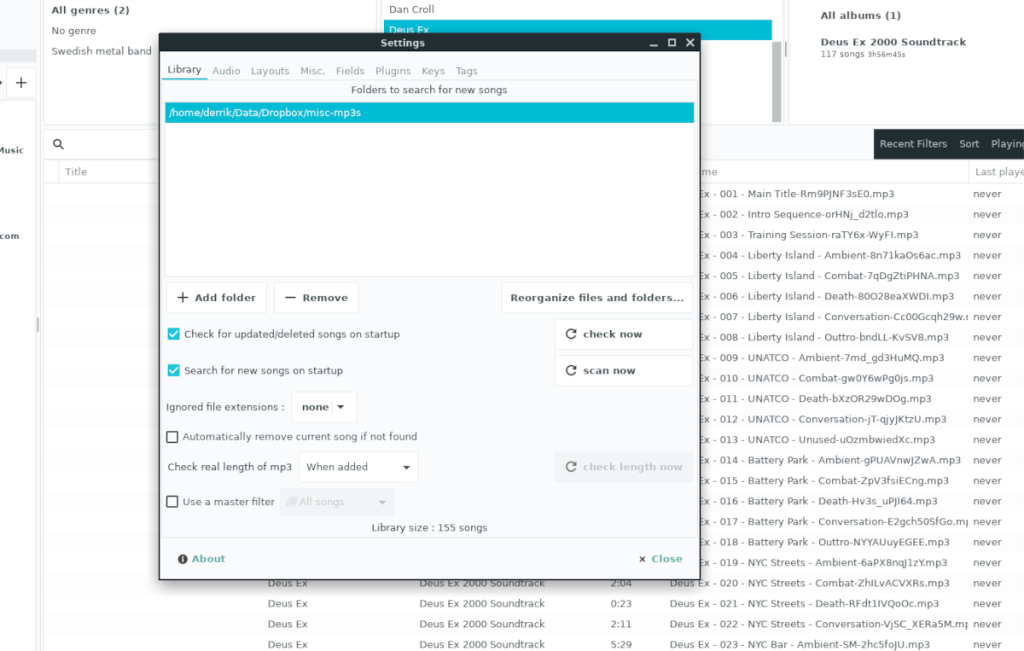
Passaggio 3: all'interno della scheda "Libreria" nella finestra delle impostazioni, trova il pulsante "Aggiungi cartella" e fai clic su di esso con il mouse. Dopo aver selezionato questo pulsante, cerca la cartella in cui memorizzi la tua libreria musicale.
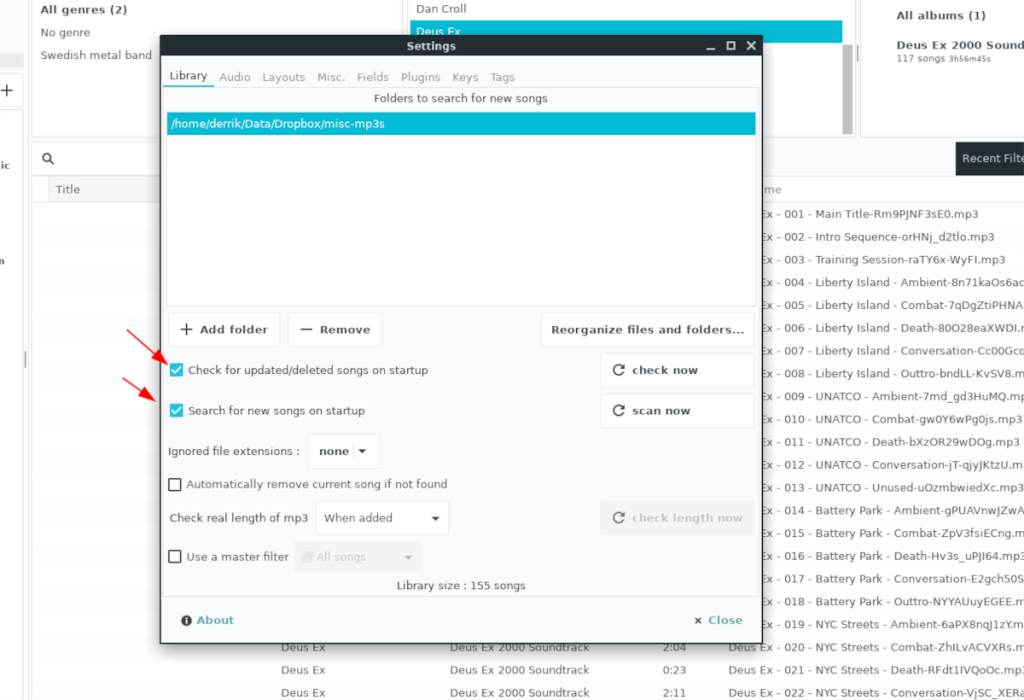
Passaggio 4: non appena aggiungi la tua libreria musicale a Gmusicbrowser, aggiungerà la tua musica alla libreria. Quindi, guarda nell'area "Libreria" in "Impostazioni" e fai clic sulle caselle che dicono "Controlla brani aggiornati/cancellati all'avvio" e "Cerca nuovi brani all'avvio" in modo che Gmusicbrowser aggiunga automaticamente nuovi brani o rimuova quelli vecchi ogni volta che si avvia.
Ascoltare la musica
Quando hai finito di modificare le impostazioni in Gmusicbrowser, chiudi la finestra delle impostazioni. Quindi, individua la scheda "Libreria" nell'app. All'interno di "Libreria", vedrai la tua intera raccolta musicale.
Per ascoltare i tuoi file musicali preferiti in Gmusicbrowser, procedi come segue. Innanzitutto, trova "Artisti" e fai clic su di esso. La selezione di "Artisti" filtrerà l'intera raccolta in Gmusicbrowser in base alle band.
Dopo aver selezionato il pulsante "Artisti", scorri e trova la band che desideri ascoltare. Quindi, guarda la scheda "Album" per trovare un album specifico di quella band.

Dopo aver selezionato un album da ascoltare, i singoli brani appariranno nell'area playlist di Gmusicbrowser. Da qui, seleziona un brano qualsiasi con il mouse e fai doppio clic per iniziare l'ascolto. Per interrompere la riproduzione in Gmusicbrowser, fai clic sul pulsante "Stop" in alto a sinistra.
Controlla facilmente i computer della tua rete con KontrolPack. Collega e gestisci computer con sistemi operativi diversi senza sforzo.
Vuoi eseguire automaticamente alcune attività ripetute? Invece di dover cliccare manualmente più volte su un pulsante, non sarebbe meglio se un'applicazione...
iDownloade è uno strumento multipiattaforma che consente agli utenti di scaricare contenuti senza DRM dal servizio iPlayer della BBC. Può scaricare video in formato .mov.
Abbiamo trattato le funzionalità di Outlook 2010 in modo molto dettagliato, ma poiché non verrà rilasciato prima di giugno 2010, è tempo di dare un'occhiata a Thunderbird 3.
Ogni tanto tutti abbiamo bisogno di una pausa, se cercate un gioco interessante, provate Flight Gear. È un gioco open source multipiattaforma gratuito.
MP3 Diags è lo strumento definitivo per risolvere i problemi nella tua collezione audio musicale. Può taggare correttamente i tuoi file mp3, aggiungere copertine di album mancanti e correggere VBR.
Proprio come Google Wave, Google Voice ha generato un certo fermento in tutto il mondo. Google mira a cambiare il nostro modo di comunicare e poiché sta diventando
Esistono molti strumenti che consentono agli utenti di Flickr di scaricare le proprie foto in alta qualità, ma esiste un modo per scaricare i Preferiti di Flickr? Di recente siamo arrivati
Cos'è il campionamento? Secondo Wikipedia, "È l'atto di prendere una porzione, o campione, di una registrazione sonora e riutilizzarla come strumento o
Google Sites è un servizio di Google che consente agli utenti di ospitare un sito web sul server di Google. Ma c'è un problema: non è integrata alcuna opzione per il backup.



![Scarica FlightGear Flight Simulator gratuitamente [Divertiti] Scarica FlightGear Flight Simulator gratuitamente [Divertiti]](https://tips.webtech360.com/resources8/r252/image-7634-0829093738400.jpg)




